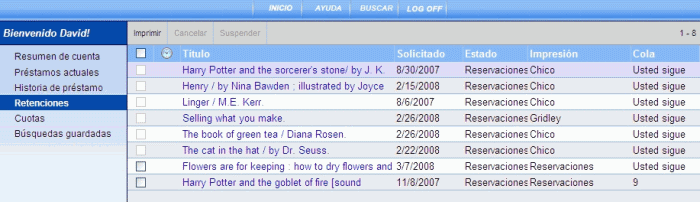
La pantalla Reservaciones contiene la siguiente información:
PAC AYUDA
Copyright
Reservaciones en Mi cuenta mostrará cualquier reservación que haya puesto para artículos en su biblioteca o sucursales. Reservaciones le da constantemente una actualización de sus reservaciones y le muestra su 'lugar en la fila' para el artículo que está esperando.
Para ver Reservaciones en el Resumen de cuenta haga clic en Mi cuenta en la barra de herramientas del PAC. Si no ha iniciado sesión previamente, se le pedirá su identificación de cliente y su PIN. Vea Iniciar sesión en el PAC para obtener más información.
Aparece el diálogo Reservaciones. Los artículos
con el Estado, de 'Reservaciones que llegaron', aparecen al principio
de la lista. Vea el ejemplo que se muestra abajo:
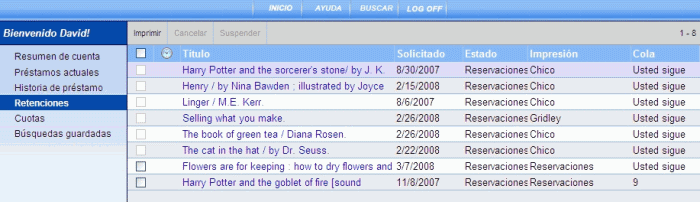
La pantalla Reservaciones contiene la siguiente información:
![]() Indica que la reservación se suspendió.
Vea Suspender
una reservación para obtener más información.
Indica que la reservación se suspendió.
Vea Suspender
una reservación para obtener más información.
Título - Muestra el artículo que seleccionó para que se pusiera en reservación. Haga clic en el título para ver la pantalla etiquetada.
Solicitado - Muestra la fecha en que puso el artículo en reservación.
Estado - Muestra si el artículo está como:
Reservaciones que llegaron - fue devuelto por el último prestatario
Pendiente - esperando que el artículo sea devuelto
En tránsito - viajando entre sucursales
Ubicación - Muestra la sucursal de la biblioteca en la que se puede recoger el artículo.
Fila - Muestra su 'lugar en la fila' para recibir el artículo una vez que se devuelva. Puede ver que:
Usted sigue - Se le avisará tan pronto como el artículo se devuelva .
1 - Usted es la primera persona de la fila una vez que el artículo se devuelva.
2 - Usted es la segunda persona de la fila para recibir el artículo una vez que se haya devuelto, y así sucesivamente... puede ver un número hasta 5 o más, dependiendo de la forma en que su biblioteca establezca sus procedimientos de reservación.
Examinemos de cerca el siguiente ejemplo de Reservación:
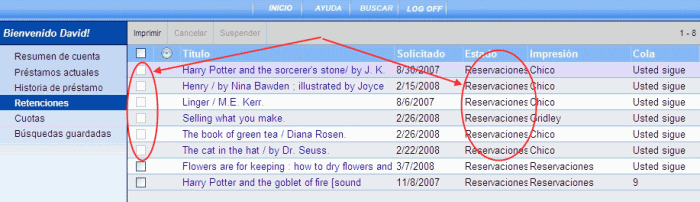
El número de la esquina derecha informa cuántos artículos tiene en reservación. En este ejemplo, aparece 1 - 8, lo que indica que hay 8 artículos en reservación. Hay seis títulos con el Estado, 'Reservaciones que llegaron' y estarán para recogerse en la biblioteca Chico. Dos libros tienen el Estado, 'Pendiente'. Bajo Fila, 'Usted sigue' indica que será la próxima persona en recibir el artículo una vez que se haya devuelto.
La casilla de verificación frente al título le permite cancelar
o suspender una reservación. En este ejemplo, los seis libros con
el Estado 'Reservaciones que llegaron' no se pueden seleccionar
para una cancelación o suspensión. Sus casillas de verificación
se deshabilitaron, y se muestran mas pálidas que el estado Pendiente.
Los otros dos artículo con el estado Pendiente se pueden
cancelar o suspender puesto que sus casillas de verificación están habilitadas.
¡IMPORTANTE! Si su reservación sigue pendiente
y ya no le interesa el artículo se puede cancelar. Los artículos
que tengan un estado de Reservaciones que llegaron no se pueden
cancelar. Comuníquese con su bibliotecario si ya no le interesa
un artículo en reservación que muestre 'Reservaciones que llegaron' en
Estado. Vea Cancelar una reservación para obtener más información.
Vea también Suspender una reservación
para obtener información acerca de cómo suspender una reservación, o Anular
la suspensión de una reservación para obtener información acerca de cómo
anular la suspensión de una reservación.
Para imprimir reservaciones
Para imprimir los artículos de la lista, haga clic en Imprimir en la barra de herramientas Reservaciones. Aparece el diálogo Imprimir.
Una vez que haya seleccionado la impresora adecuada, haga clic Imprimir.
Si está
imprimiendo en la biblioteca, revise con su bibliotecario la configuración
y ubicación de la impresora.
Nota: Si
tiene más de una página de información, sólo se imprimirá la página mostrada
actualmente. Si hay varias páginas, será necesario imprimirlas individualmente.
SUGERENCIA Para obtener los mejores resultados de impresión, use Imprimir en la barra de herramientas Reservaciones en lugar de su navegador.
Precaución: Si planea usar la impresora de su biblioteca, es posible que haya un cargo por imprimir. Investigue los posibles cargos en el mostrador de recepción antes de enviar su información a la impresora.
Vea Ver préstamos actuales, Ver cuotas, Ver historia de préstamos o Ver búsquedas guardadas.